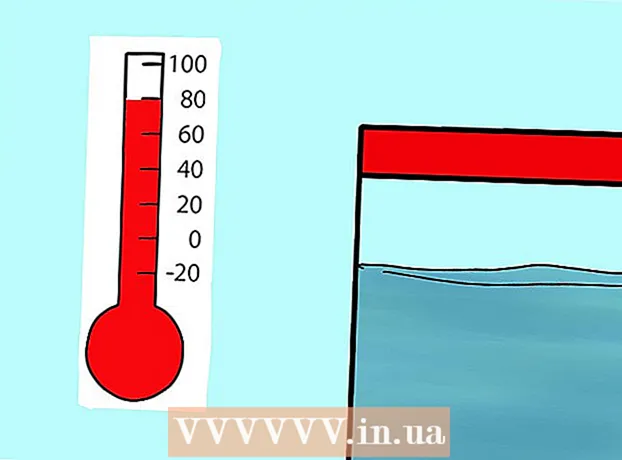Forfatter:
Joan Hall
Oprettelsesdato:
5 Februar 2021
Opdateringsdato:
28 Juni 2024
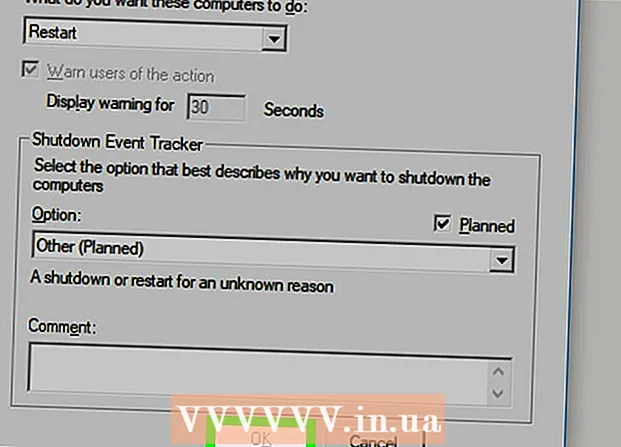
Indhold
- Trin
- Del 1 af 4: Sådan aktiveres den eksterne genstartsfunktion
- Del 2 af 4: Sådan tillades fjernstart i Firewall
- Del 3 af 4: Sådan finder du computernavnet
- Del 4 af 4: Sådan genstarter du din computer ved hjælp af kommandolinjen
- Tips
- Advarsler
I denne artikel lærer du, hvordan du genstarter en fjerncomputer fra en anden computer på et netværk ved hjælp af kommandolinjen i Windows.Fjerncomputeren kan ikke genstartes ved hjælp af kommandolinjen, medmindre den er korrekt konfigureret og ikke er forbundet til det samme netværk med en anden computer.
Trin
Del 1 af 4: Sådan aktiveres den eksterne genstartsfunktion
 1 Sæt dig ned ved den computer, du vil genstarte (i det følgende benævnt fjerncomputeren). Gør dette for at konfigurere din computer til at udføre fjerninstruktioner.
1 Sæt dig ned ved den computer, du vil genstarte (i det følgende benævnt fjerncomputeren). Gør dette for at konfigurere din computer til at udføre fjerninstruktioner.  2 Åbn startmenuen
2 Åbn startmenuen  . For at gøre dette skal du klikke på Windows -logoet i nederste venstre hjørne af skærmen.
. For at gøre dette skal du klikke på Windows -logoet i nederste venstre hjørne af skærmen.  3 Skriv i søgefeltet i startmenuen service. Dette finder hjælpeprogrammet Services.
3 Skriv i søgefeltet i startmenuen service. Dette finder hjælpeprogrammet Services.  4 Klik på værktøjsikonet Services. Det ligner et gear og vises øverst i menuen Start. Vinduet Services -værktøj åbnes.
4 Klik på værktøjsikonet Services. Det ligner et gear og vises øverst i menuen Start. Vinduet Services -værktøj åbnes. - Hvis du ikke kan se ikonet, skal du indtaste services.mscfor at få det til at se ud.
 5 Rul ned, og tryk på Fjernregister. Denne mulighed er i afsnittet "Y" i hovedvinduet. Hvis du klikker på indstillingen Fjernregistrering, fremhæves det.
5 Rul ned, og tryk på Fjernregister. Denne mulighed er i afsnittet "Y" i hovedvinduet. Hvis du klikker på indstillingen Fjernregistrering, fremhæves det.  6 Klik på ikonet Indstillinger. Det ligner en grå firkant med en mappe under fanen Vis øverst i vinduet. Vinduet "Indstillinger" åbnes.
6 Klik på ikonet Indstillinger. Det ligner en grå firkant med en mappe under fanen Vis øverst i vinduet. Vinduet "Indstillinger" åbnes.  7 Åbn rullemenuen Starttype. Det er i midten af vinduet.
7 Åbn rullemenuen Starttype. Det er i midten af vinduet.  8 Vælg venligst Automatisk. Klik på "Automatisk" i rullemenuen.
8 Vælg venligst Automatisk. Klik på "Automatisk" i rullemenuen.  9 Klik på Okay. Denne knap er nederst i vinduet. Dette aktiverer fjernstartfunktionen på din computer.
9 Klik på Okay. Denne knap er nederst i vinduet. Dette aktiverer fjernstartfunktionen på din computer.
Del 2 af 4: Sådan tillades fjernstart i Firewall
 1 Åbn startmenuen
1 Åbn startmenuen  . Gør dette på den eksterne computer (ikke på den computer, hvorfra genstartkommandoen sendes).
. Gør dette på den eksterne computer (ikke på den computer, hvorfra genstartkommandoen sendes).  2 Skriv i søgefeltet i startmenuen firewall. Dette finder Windows Firewall -programmet.
2 Skriv i søgefeltet i startmenuen firewall. Dette finder Windows Firewall -programmet.  3 Klik på programikonet Windows firewall. Det ligner en mur med en globus. Du finder dette ikon øverst i menuen Start.
3 Klik på programikonet Windows firewall. Det ligner en mur med en globus. Du finder dette ikon øverst i menuen Start.  4 Klik på Tillad, at et program eller en komponent kører via Windows Firewall. Dette link er i øverste venstre hjørne af vinduet. En liste over alle programmer og tjenester åbnes.
4 Klik på Tillad, at et program eller en komponent kører via Windows Firewall. Dette link er i øverste venstre hjørne af vinduet. En liste over alle programmer og tjenester åbnes.  5 Klik på Skift parametre. Det er i øverste højre hjørne over listen over programmer. En liste over programmer åbnes.
5 Klik på Skift parametre. Det er i øverste højre hjørne over listen over programmer. En liste over programmer åbnes.  6 Rul ned og find "Windows Management Instrumentation (WMI)". Du finder denne mulighed nederst på programlisten.
6 Rul ned og find "Windows Management Instrumentation (WMI)". Du finder denne mulighed nederst på programlisten.  7 Marker feltet ud for Windows Management Instrumentation. Gør det til venstre for den angivne mulighed.
7 Marker feltet ud for Windows Management Instrumentation. Gør det til venstre for den angivne mulighed. - Hvis de computere, du arbejder på, er forbundet til et offentligt netværk, skal du markere afkrydsningsfeltet i kolonnen Offentlig til højre for indstillingen Windows Management Instrumentation.
 8 Klik på Okay. Denne knap er nederst i vinduet. Nu blokerer firewallen ikke fjernadgang til computeren.
8 Klik på Okay. Denne knap er nederst i vinduet. Nu blokerer firewallen ikke fjernadgang til computeren.
Del 3 af 4: Sådan finder du computernavnet
 1 Åbn startmenuen
1 Åbn startmenuen  . Gør dette på den eksterne computer (ikke på den computer, hvorfra genstartkommandoen sendes).
. Gør dette på den eksterne computer (ikke på den computer, hvorfra genstartkommandoen sendes).  2 Åbn File Explorer
2 Åbn File Explorer  . For at gøre dette skal du klikke på det mappeformede ikon i menuen Start.
. For at gøre dette skal du klikke på det mappeformede ikon i menuen Start.  3 Klik på Denne computer. Det er et computerformet ikon i venstre side af File Explorer-vinduet.
3 Klik på Denne computer. Det er et computerformet ikon i venstre side af File Explorer-vinduet.  4 Klik på fanen Computer. Det er i øverste venstre side af vinduet. Værktøjslinjen åbnes.
4 Klik på fanen Computer. Det er i øverste venstre side af vinduet. Værktøjslinjen åbnes.  5 Klik på Parametre. Det er et rødt flueben ikon på en hvid baggrund, placeret i venstre side af værktøjslinjen. Computerindstillinger åbnes.
5 Klik på Parametre. Det er et rødt flueben ikon på en hvid baggrund, placeret i venstre side af værktøjslinjen. Computerindstillinger åbnes.  6 Noter computerens navn. Du finder det i linjen "Computernavn" i sektionen "Computer, domæne og arbejdsgruppenavn" i midten af siden.
6 Noter computerens navn. Du finder det i linjen "Computernavn" i sektionen "Computer, domæne og arbejdsgruppenavn" i midten af siden. - Skriv computernavnet ned, præcis som det står på linjen.
Del 4 af 4: Sådan genstarter du din computer ved hjælp af kommandolinjen
 1 Sid ved en anden computer. Det skal være forbundet til det samme netværk som den eksterne computer. Log ind som administrator.
1 Sid ved en anden computer. Det skal være forbundet til det samme netværk som den eksterne computer. Log ind som administrator.  2 Åbn startmenuen
2 Åbn startmenuen  . For at gøre dette skal du klikke på Windows -logoet i nederste venstre hjørne af skærmen.
. For at gøre dette skal du klikke på Windows -logoet i nederste venstre hjørne af skærmen.  3 Skriv i søgefeltet i startmenuen kommandolinje. Dette finder værktøjet Command Line.
3 Skriv i søgefeltet i startmenuen kommandolinje. Dette finder værktøjet Command Line.  4 Klik på kommandolinjeikonet
4 Klik på kommandolinjeikonet  . Det er øverst i menuen Start.
. Det er øverst i menuen Start.  5 Gå ind nedlukning / i ved kommandoprompten, og tryk derefter på ↵ Indtast. Et vindue åbnes, hvor du kan genstarte fjerncomputeren.
5 Gå ind nedlukning / i ved kommandoprompten, og tryk derefter på ↵ Indtast. Et vindue åbnes, hvor du kan genstarte fjerncomputeren.  6 Klik på Tilføje. Det er i højre side af vinduet. Et nyt vindue åbnes.
6 Klik på Tilføje. Det er i højre side af vinduet. Et nyt vindue åbnes.  7 Indtast navnet på den eksterne computer. Gør dette i det relevante tekstfelt.
7 Indtast navnet på den eksterne computer. Gør dette i det relevante tekstfelt. - Hvis du ikke har fundet navnet på den eksterne computer endnu, skal du gøre det nu (læs det forrige afsnit).
 8 Klik på Okay. Det er tæt på bunden af vinduet.
8 Klik på Okay. Det er tæt på bunden af vinduet.  9 Sørg for, at genstart er valgt. I sektionen "Vælg de ønskede handlinger til computere" skal du åbne rullemenuen og vælge "Genstart".
9 Sørg for, at genstart er valgt. I sektionen "Vælg de ønskede handlinger til computere" skal du åbne rullemenuen og vælge "Genstart". - Hvis det er nødvendigt, skal du markere afkrydsningsfeltet "Advar brugere om denne handling", og vælge den tid, advarslen skal vises på skærmen.
 10 klik Okay. Denne knap er nederst i vinduet. Fjerncomputeren genstarter, når den angivne tid er gået.
10 klik Okay. Denne knap er nederst i vinduet. Fjerncomputeren genstarter, når den angivne tid er gået.
Tips
- Hvis der er installeret en tredjeparts antivirus eller firewall på den eksterne computer, skal du deaktivere dette program for at kunne genstarte den eksterne computer.
Advarsler
- Genstart ikke din computer, medmindre du har tilladelse hertil.